发布时间:2019-01-04 18: 49: 08
本篇教程用CorelDRAW快速制作苹果手机照片小图标,在实现的过程中主要使用了旋转复制的方法,加之一些常用工具的用法处理,最后加上透明效果下的合并模式就好了,现在跟小编一起来看看详细的操作吧!
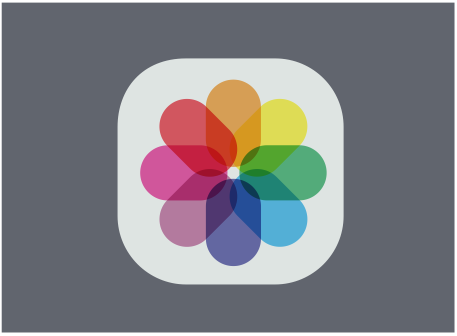
1. 使用“矩形工具”绘制矩形,用“形状工具”拖动任意节点到大圆角半径,如图所示。
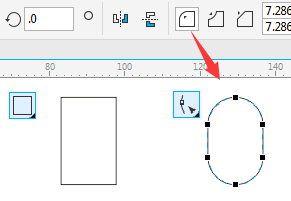
2. 双击圆角矩形,把旋转中心点拉到底部位置,如下图所示,执行“窗口>泊坞窗>变换>旋转”命令,打开“变换”泊坞窗,设置角度为45度,在“副本”为72。
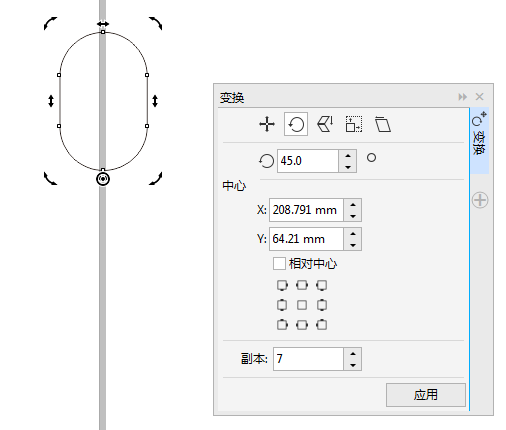
3. 设置完毕点击应用,现在就能看出效果了。
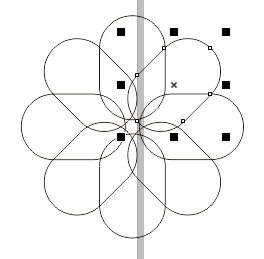
4. 填充颜色,选中要填充的对象,然后使用鼠标左键单击调色板中的色样。
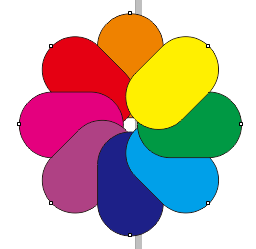
5. 全选对象,在工具箱中单击“透明度工具”,其属性栏中的合并模式改为“乘”。
乘——底色乘以透明度颜色,然后除以 255。除非将颜色应用于白色,否则会产生加深效果。黑色乘以任何颜色的结果都是黑色。白色乘以任何颜色不会改变颜色。
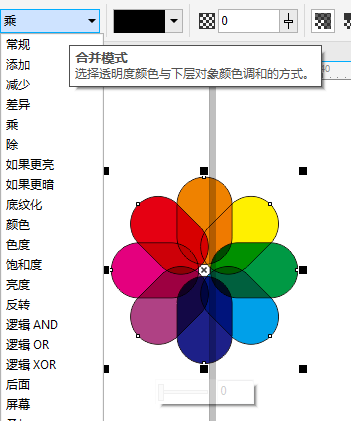
6. 最后在统一设置图形透明度,然后去除轮廓边,这个图标就完成了。
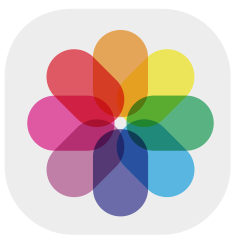
看完以后记得自己要尝试操作一下哦。
关于CorelDRAW的更多内容可参考CorelDRAW官方网站。
展开阅读全文
︾